此頁面尚未翻譯。
書類を確定する
- 閱讀對象:
- 管理者/負責人適用
- 適用方案:
- 勞務管理人事・勞務基本版¥0人資策略
届出書類機能では、書類の作成後に従業員情報や会社情報、事業所情報を変更した場合、書類の詳細画面を再読み込みすることで、変更内容が書類に反映されます。
書類の詳細画面で[確定]を押すと、その時点で書類に反映されている情報が保持され、以降の従業員情報などの変更が書類に反映されなくなります。
書類の詳細画面で[未確定に戻す]を押すと、未確定の状態に戻せます。
目錄
1つずつ確定する
1. 書類の詳細画面右下の[確定]を押す
電子申請に必要な情報がすべて揃うと、書類の詳細画面右下の[確定]が押せるようになります。
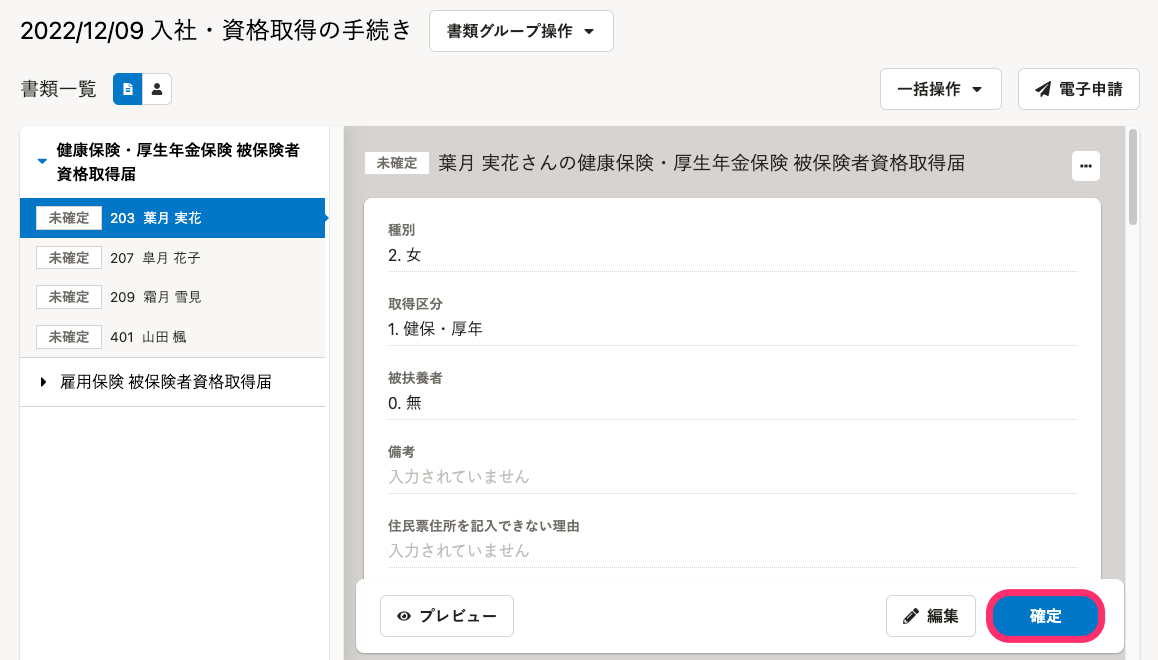 画像を表示する
画像を表示する
2. 確認画面で[確定]を押す
[確定]を押すと、確認画面が表示されます。
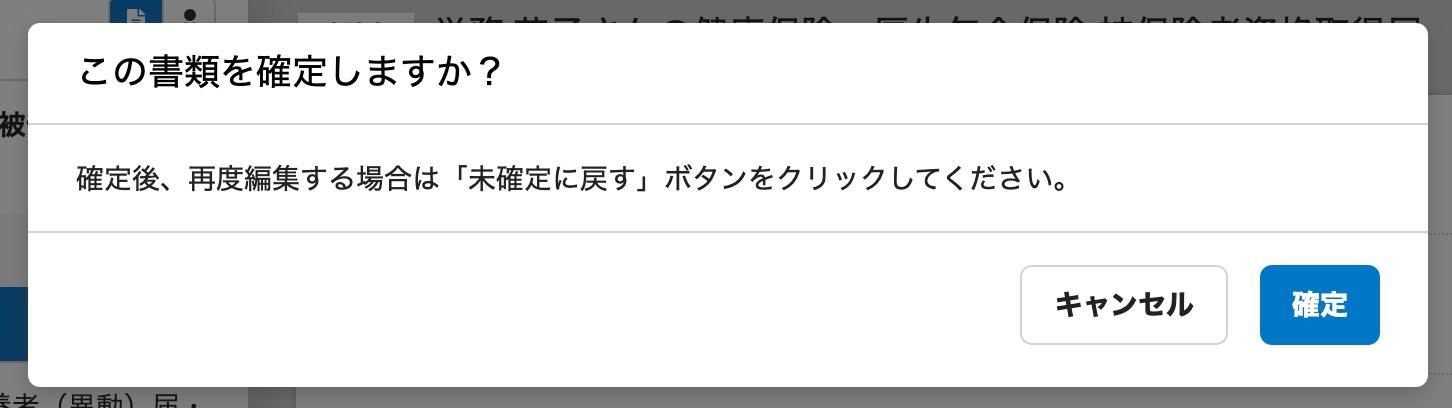 画像を表示する
画像を表示する
確定した書類は、画面左側のリスト上でも [確定済] と表示されます。
未確定に戻したい場合は、書類の詳細画面右下の[未確定に戻す]を押します。
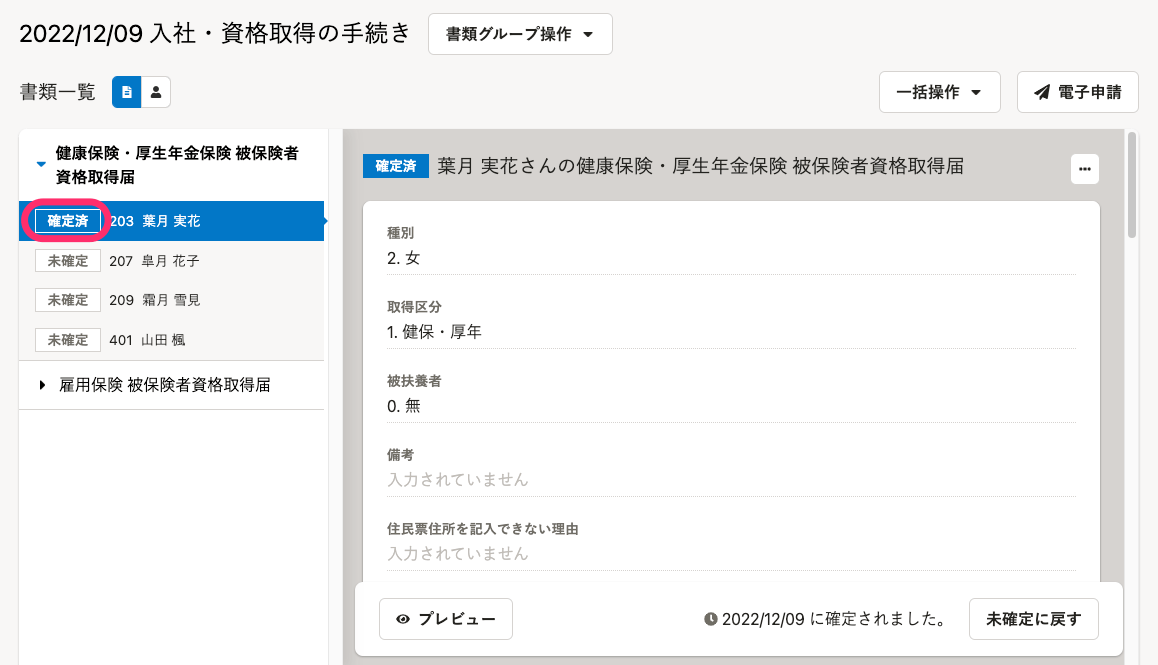 画像を表示する
画像を表示する
書類の種類ごとに一括で確定する
1. 書類グループの詳細画面の[一括確定]を押す
[一括確定]を押すと、書類の一括確定画面が表示されます。
 画像を表示する
画像を表示する
2. 一括確定する書類を選択して、[確定]を押す
電子申請に必要な情報がすべて揃っている書類のみ、確定できます。
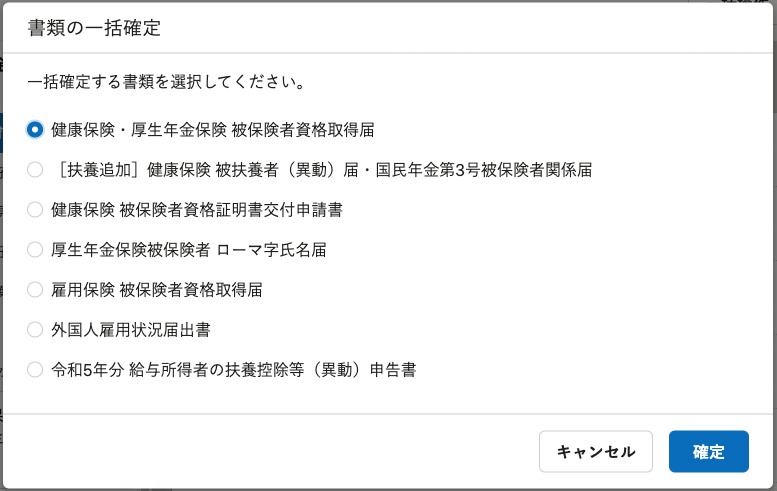 画像を表示する
画像を表示する這個頁面對您有幫助嗎?
